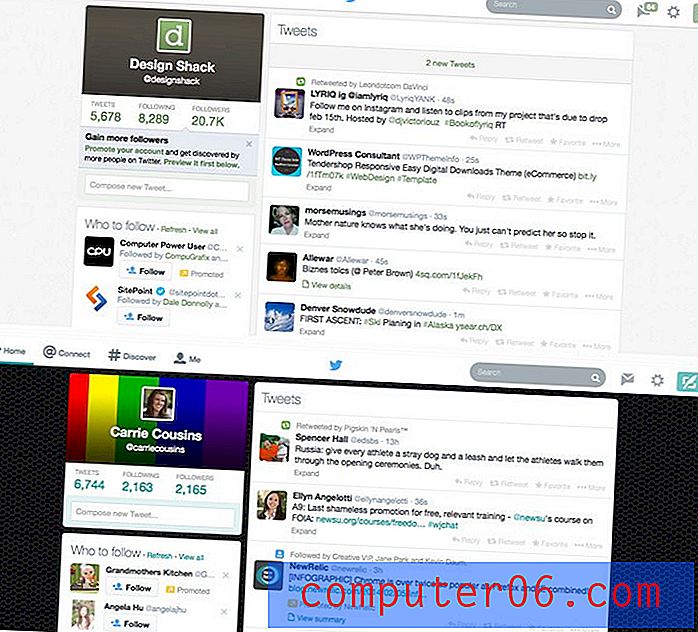Slik sletter du en Netflix-profil
Denne guiden skal vise deg hvordan du kan slette en profil fra Netflix-kontoen din. Vi dekker trinnene kort på toppen av artikkelen, og fortsett nedenfor med mer informasjon og bilder for trinnene.
- Gå til www.netflix.com og logg på kontoen din.
- Klikk på Administrer profiler- knappen.
- Klikk på blyantikonet på profilen for å slette.
- Klikk på Slett profil- knappen.
- Velg Slett profil igjen for å bekrefte den.
- Klikk på Ferdig- knappen.
Netflix-kontoen din gir deg muligheten til å opprette forskjellige profiler i den. Disse profilene gjør det enklere å opprettholde anbefalinger basert på dine preferanser uten at andres sehistorie påvirker dem. Det lar deg også beholde din plass når du ser på et TV-show i tilfelle noen andre som bruker kontoen din ser på det samme showet.
Men over tid kan det hende du havner i mange profiler, hvorav noen ikke lenger er nødvendige. Alle disse profilene kan publisere innloggingsskjermen når du vil bruke Netflix på datamaskinen, mobilenheten eller strømmenheten for set-top, slik at du kanskje leter etter en måte å bli kvitt dem. Guiden vår nedenfor viser deg hvordan du kan slette en profil fra Netflix-kontoen din via en nettleser.
Slik fjerner du Netflix-profiler
Trinnene i denne artikkelen ble utført i skrivebordsversjonen av Google Chrome nettleser, men vil også fungere i andre stasjonære nettlesere som Firefox eller Chrome. Denne guiden forutsetter at du kjenner e-postadressen og passordet til Netflix-kontoen som inneholder profilen du vil slette.
Trinn 1: Åpne en nettleserfane og naviger til https://www.netflix.com.
Trinn 2: Klikk på påloggingsknappen, skriv inn e-postadressen og passordet ditt, og klikk deretter på påloggingsknappen .

Trinn 3: Klikk på knappen Administrer profiler .
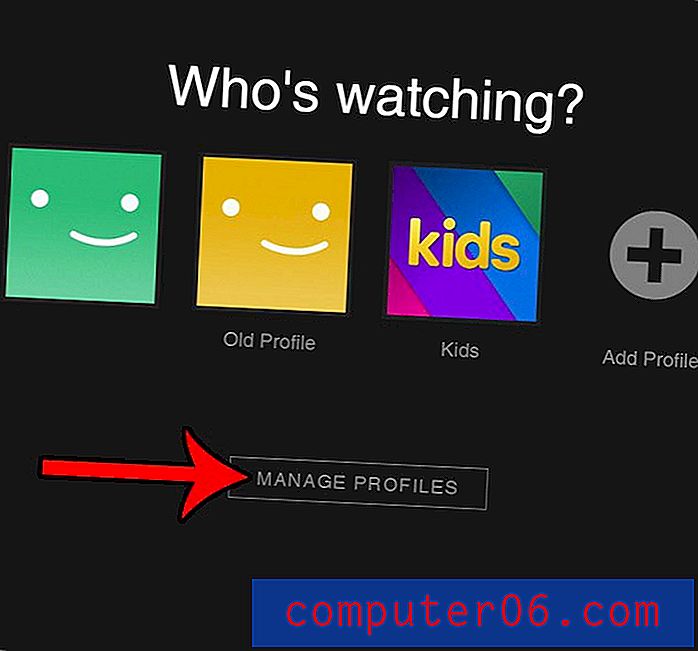
Trinn 4: Klikk på blyantikonet på profilen du vil slette.
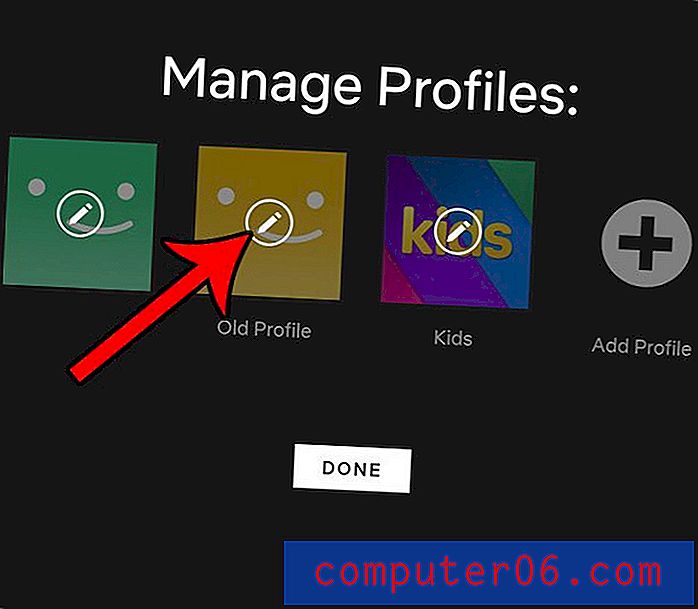
Trinn 5: Velg alternativet Slett profil .
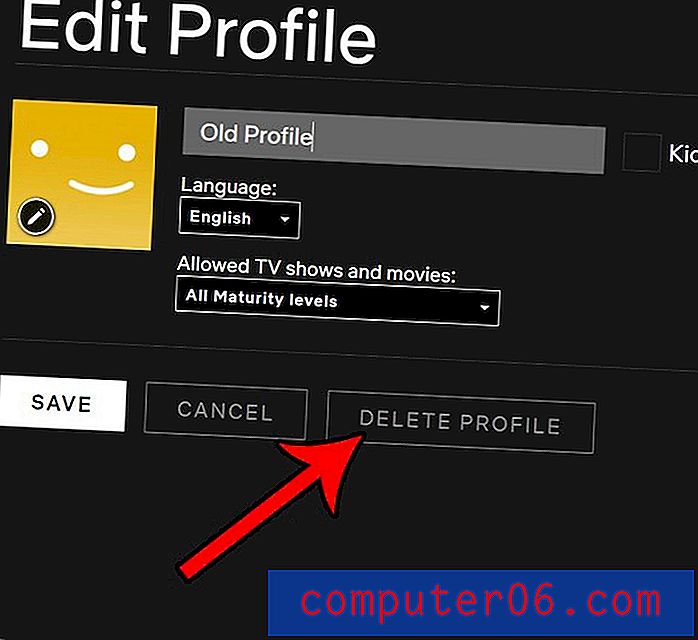
Trinn 6: Velg alternativet Slett profil igjen for å bekrefte at du vil slette denne profilen.
Du kan deretter klikke på Ferdig- knappen på neste skjermbilde for å fullføre prosessen.
Alternativt, hvis du allerede er logget på en profil i Netflix-kontoen din, kan du klikke på profilikonet øverst til høyre i vinduet og deretter velge alternativet Administrer profiler .
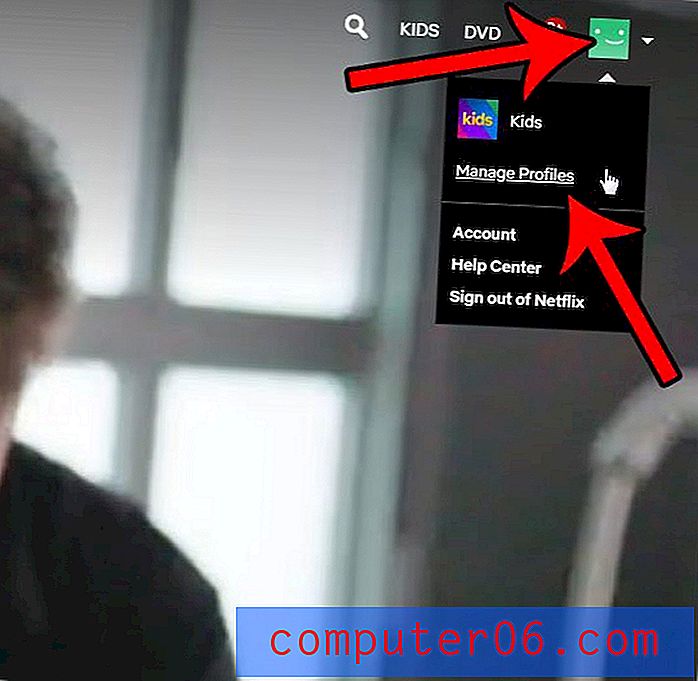
Dette tar deg til trinn 4 i guiden over.
Utbytte: Slett en profil fra Netflix-kontoen dinHvordan delele en Netflix-profil
Skrive utDenne guiden viser deg hvordan du sletter en av profilene fra Netflix-kontoen din.
Aktiv tid 3 minutter Total tid 3 minuttermaterialer
- Netflix-profil for å slette
Verktøy
- Netflix-påloggingsinformasjon
- nettleser
Bruksanvisning
- Gå til Netflix-nettstedet på www.netflix.com
- Klikk på påloggingsknappen, legg inn kontoopplysningene dine, og klikk deretter på påloggingsknappen.
- Klikk på Administrer profiler-knappen.
- Hold musepekeren over profilen du vil slette, og klikk deretter på blyantikonet.
- Velg alternativet Slett profil.
- Velg alternativet Slett profil igjen for å bekrefte at du ønsker å slette denne profilen.
- Klikk på Ferdig-knappen på neste skjermbilde for å fullføre prosessen.
Merknader
Hvis du sletter en Netflix-profil, slettes all informasjonen som er knyttet til den profilen, inkludert eventuell sehistorikk.
© SolveYourTech Prosjekttype: Netflix Guide / Category: InternetSer du ofte Netflix på iPhone-en din, og du har funnet ut at den bruker mye data? Finn ut hvordan du hindrer Netflix i å bruke mobildata slik at du bare kan streame filmer og TV-serier når du er koblet til et Wi-Fi-nettverk.